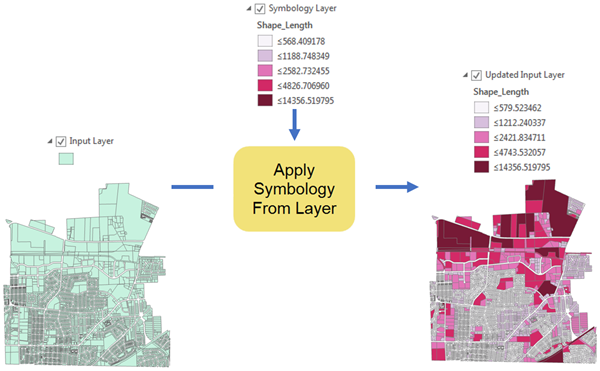| Etiqueta | Explicación | Tipo de datos |
Capa de entrada | Capa a la que se aplicará la simbología. | Feature Layer; Raster Layer; Layer |
Simbología capa | La capa que contiene la simbología que se aplicará a la capa de entrada. Se admiten los archivos .lyrx y .lyr. | Layer |
Campos de simbología (Opcional) | Los campos de la capa de entrada que coinciden con los campos de simbología utilizados en la capa de simbología. Los campos de simbología contienen tres propiedades:
Los tipos de campos admitidos son:
| Value Table |
Actualizar rangos de simbología en función de los datos (Opcional) | Especifica si se actualizarán los rangos de simbología.
| String |
Salida derivada
| Etiqueta | Explicación | Tipo de datos |
| Capa de entrada actualizada | La capa de entrada actualizada. | Layer |